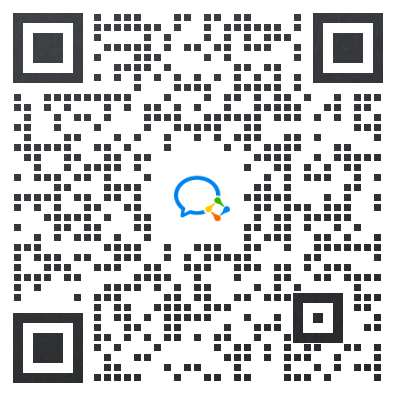1.使用说明
步骤一:拆开包装,检查配件是否齐全,准备好2块480G SSD硬盘(也可选择1块1T的硬盘,总容量1T即可);
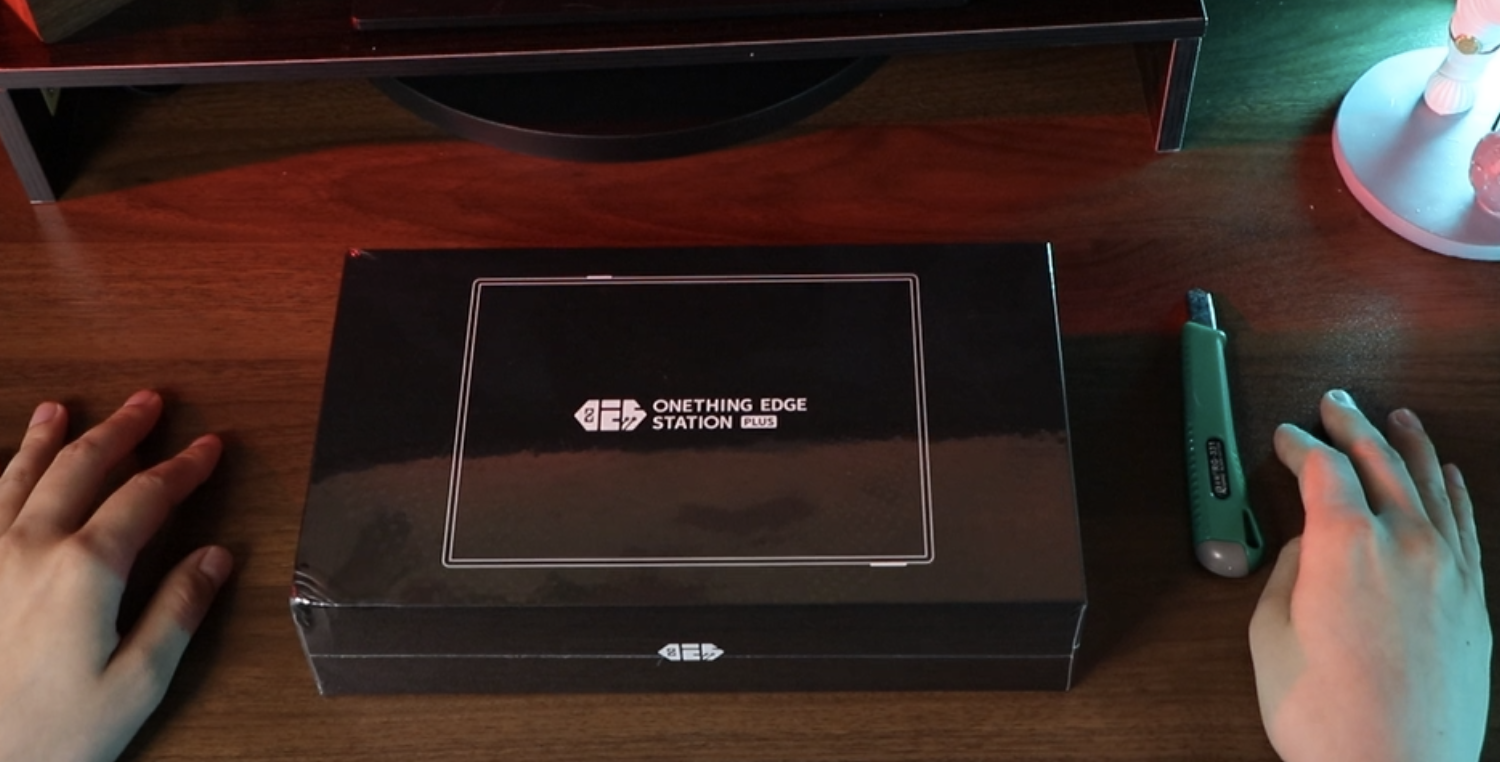
步骤二:用手拧开底部螺丝钉打开底壳;
步骤三:将2.5寸硬盘顺着硬盘轨道插入硬盘槽;
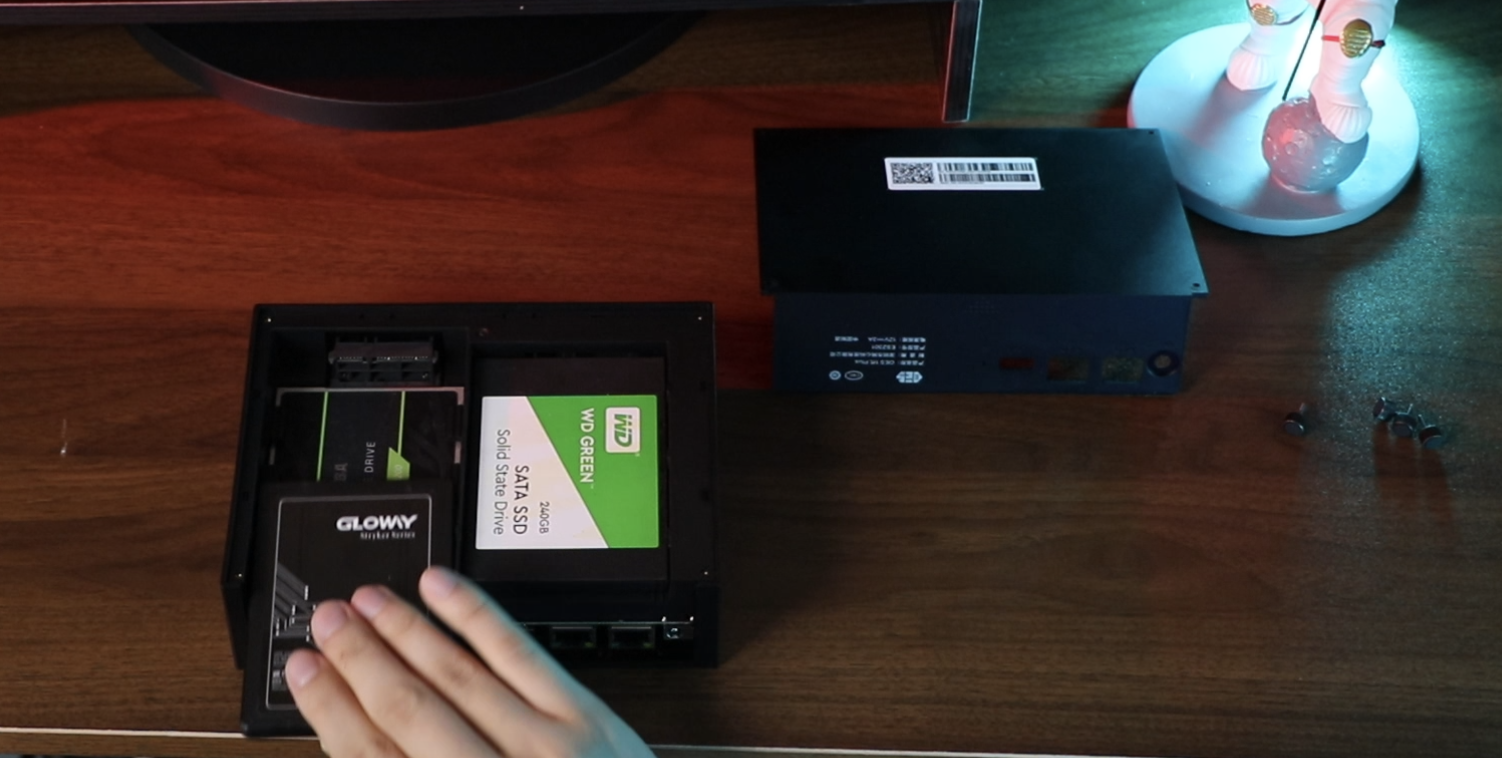
步骤四:连接好网线及电源线,保持在线;
请优先使用NET0接口,NET0为千兆主接口,NET1为300M副接口;两个接口都为业务线,无单独管理线;双网口均支持多拨,本地页面配置拨号时正常配置,选择对应数字的网卡即可(eth0=NET0,eth1=NET1)

步骤五:上电后稍等几分钟,电源灯、网络灯及对应硬盘灯变为绿色即为上机成功;若在设备运行过程中添加或拔出硬盘,需长按重启键3秒重启设备后才能更新硬盘状态;
2.绑定设备
下载网心云APP,点击首页右上角的加号,点击扫一扫,扫描设备背部二维码,即可绑定与提现!
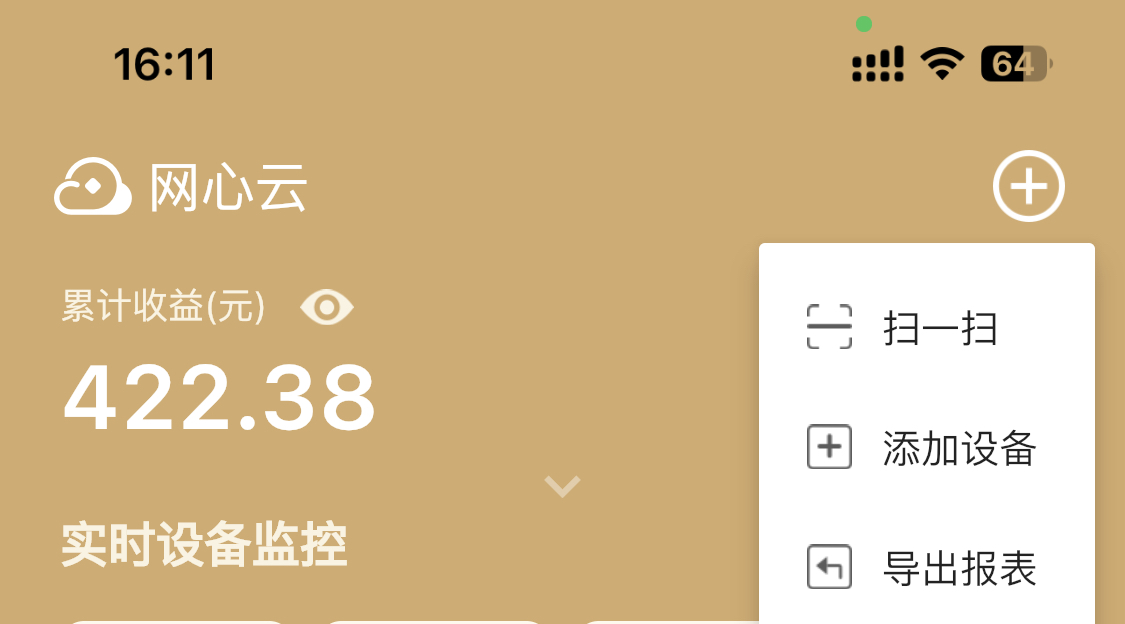
3.设备信息查看
设备成功连网后,即可通过以下方式查看设备信息:
方法一:网心云APP查看「网心云APP-设备」 可以查看设备的实时在线状态、设备收益、昨日设备诊断报告等;
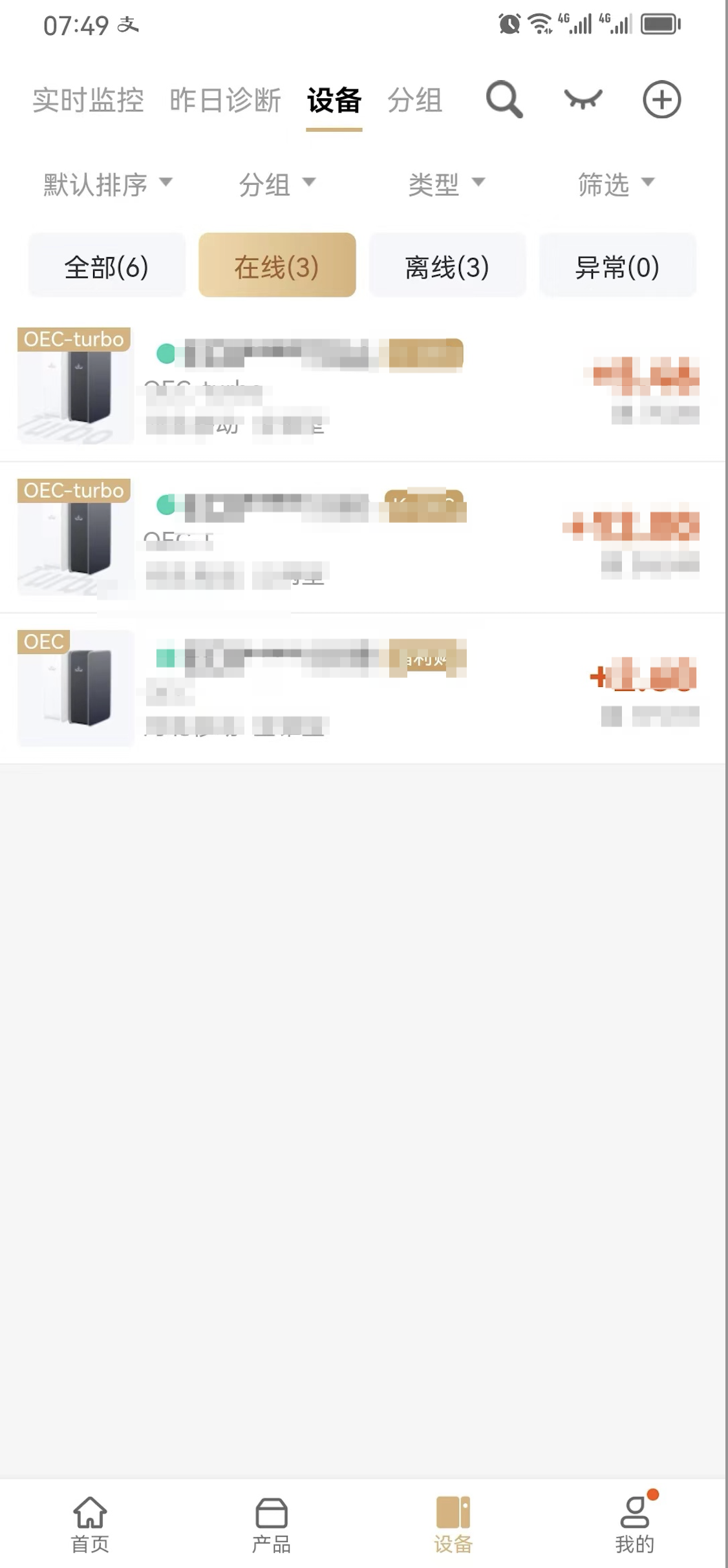
方法二:官网设备控制台查看「网心云官网-登录-头像-设备控制台」可以看到更详细的设备信息,包括所有线路状态、所有磁盘状态、设备告警等
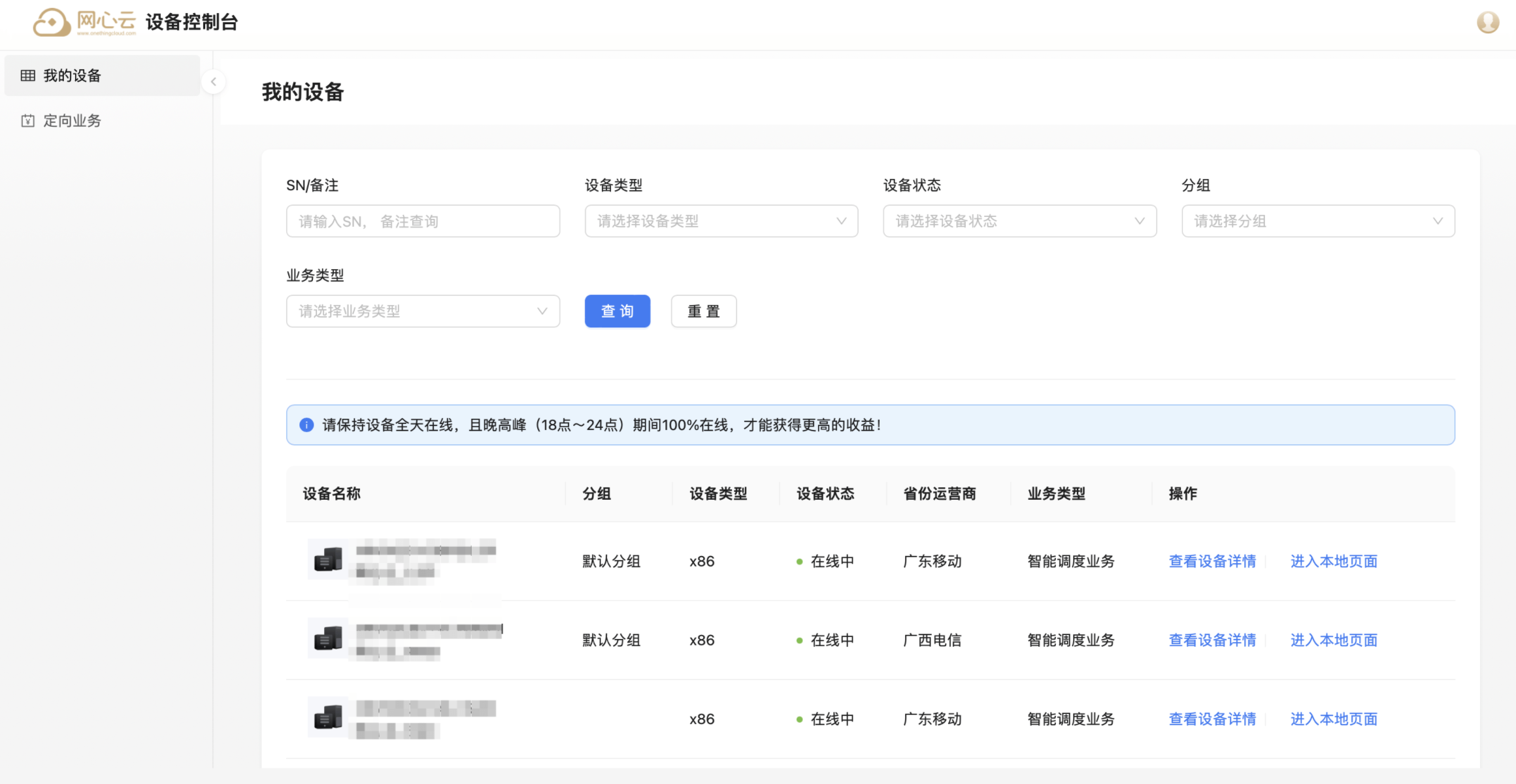
4.网络配置
如果您的设备连接路由器或软路由,不用设置设备拨号或特殊端口的话,可以不用额外进行网络配置,保持在线即可。
如您需要进行设备拨号或其他设置,可通过本地页面来进行配置,详见OES/OES Plus网络配置指南。
5.了解下其他云粉的声音?
👇微信扫码即可加入【网心云OES Plus交流群】